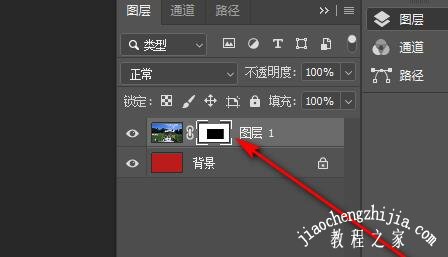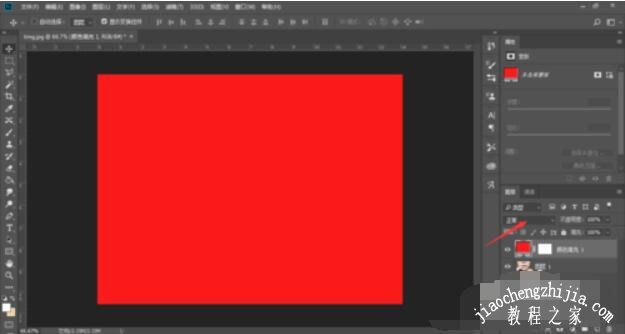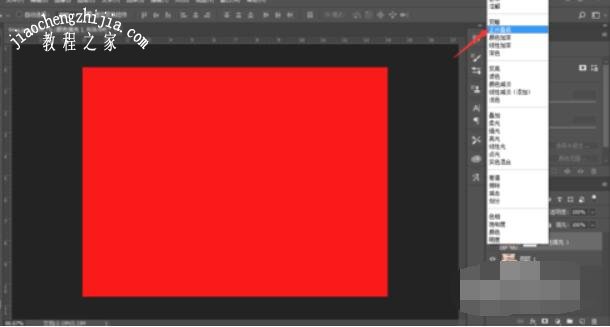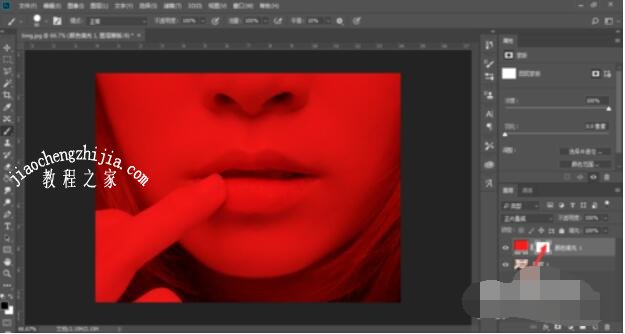PS反向蒙版是什么 PS反向蒙版有什么用 |
您所在的位置:网站首页 › 视频剪辑里的蒙版是什么意思 › PS反向蒙版是什么 PS反向蒙版有什么用 |
PS反向蒙版是什么 PS反向蒙版有什么用
|
PS反向蒙版是什么意思?反向蒙版用来干什么?反向蒙版与蒙版区别是什么?PS反向蒙版怎么添加?PS反向蒙版快捷键是什么?反向蒙版与蒙版区别?PS如何建立反向蒙版?PS反向蒙版快捷键Ctrl+I。PS反向蒙版是PS中调整工具反向和图层蒙版的结合,反向蒙版和蒙版的区别是反向蒙版是蒙版的反选选区。下面来看看PS反向蒙版使用图文教程。
反向,是将已经选中的选区进行反向选区,这个操作可以选取已选区域之外的区域,适用于需要选取大面积区域的操作。Photoshop打开一个图形文件,菜单选“选择”就会出现“反向”。使用PS反向这个命令的快捷键是Ctrl+I。 蒙板,就是在图像上加一层可以让某一部分透明的灰度板(就是一个黑白图像)。点击添加蒙版时,就会在这个图层上增加一个蒙版链接图层,选择黑色画笔涂画就可以把不需要的部分遮住,选取白色时涂画,就可以把刚才涂掉的显示回来。 Photoshop中反向蒙版就是添加蒙版后,按选择反向就会把除原来蒙版以外的其他地方都添加蒙版。 PS反向蒙版如何添加1、电脑打开Photoshop。
2、打开Photoshop后,打开一张图片。
3、打开图片后,先把要蒙版的地方添加一个选框。
4、给图片添加选框后,按住Alt键点击添加蒙版,就可以给选框地方添加蒙版。
5、按住Ctrl+I就可以把反相蒙版,把除选框以外的地方添加蒙版。
1、我们在电脑中使用Photoshop打开我们想要改变唇色的图片,点击箭头所指的图标
2、在弹出的菜单中选择纯色
3、在打开的拾色器中调出想要的颜色,点击确定
4、点击打开箭头所指的复选框
5、在弹出的下拉菜单中选择正片叠底
6、选中我们箭头所指的蒙版,按下反向蒙版快捷键Ctrl+I
7、鼠标单击选中我们的画笔工具
8、如果你的PS前景色为黑色,那么必须这里调整为白色
9、然后使用画笔工具在人物嘴唇上进行涂抹,涂抹过程中按下键盘的“[”与“]”可以调整画笔大小
10、涂抹完成,点击选中橡皮擦工具,将画笔多涂的部位进行擦除
11、擦除完毕,点击箭头所指的添加图层样式图标,在菜单中选择混合选项
12、进入图层样式设置窗口,我们在颜色混合带栏目下,按住键盘的Alt键,鼠标按住下一图层所指的位置往左进行拖动,直到画面满意为止
13、设置完成,点击关闭
14、如下图所示,图片中人物唇色就被我们改变了。
以上就是PS反向蒙版是什么、PS反向蒙版有什么用,PS反向蒙版如何添加,PS反向蒙版如何使用的图文教程。PS反向蒙版就是添加蒙版后选择反向,把原来是蒙版的地方变成不蒙版,不是蒙版的地方变成蒙版。PS反向蒙版作用是保护某些地方,经典案例就是给嘴唇上色。关注教-程-之-家,解锁更多软件教程。 |
【本文地址】
今日新闻 |
推荐新闻 |